スポンサーリンク
AndroidスマートフォンでChromeブラウザを使っている最中に突然大きなポップアップ「データ使用量を抑えてブラウジングを高速化」が表示されて、「詐欺ではないか」「データセーバーをオンにする」をタップして良いのか、などと疑問を持つユーザーが少なくないようです。
このポップアップ表示の意味などについて。
スポンサーリンク
「データ使用量を抑えてブラウジングを高速化」ポップアップ
Chromeブラウザに突然次のポップアップが表示される場合があります:
データ使用量を抑えてブラウジングを高速化
データセーバーを使用すると、データ使用量を最大60%節約でき、ウェブを高速にブラウジングできます。Googleのサーバーにより、アクセスするページが最適化されます。
[データセーバーをオンにする]
[スキップ]
怪しいポップアップ?
このポップアップ画面を見て、「『データセーバー』というウイルスアプリをインストールさせようとする詐欺に違いない」と考えてしまうかもしれません。
実際、最近はそのような誘導が多発しています:
しかしこのポップアップは、Chromeの「データセーバー」という機能をまだ利用していないユーザー向けに案内しているポップアップ画面であり、不正なポップアップではありません(今後これに似せた偽ポップアップが出てこないという保証はありませんが、そこからの流れで本物かを見分けます)。
したがって、データ使用量を推させる機能を使いたければ(データ量のギガの減りを節約したければ)「データセーバーをオンにする」をタップすればそれでOKです。
データセーバーが原因で不具合が発生することも
データセーバーは、一部のファイルをGoogleのサーバー経由で配信して貰うことで、効率の良い通信を行うことができる仕組みなのですが、その仕組みの影響で、一部のウェブサイトが正しく動かなくなるケースもあります。
そのため、ここで「データセーバーをオンにする」を選択した場合は、何かトラブルがあったとき、「データセーバーをオフにしてみる」という対策を思い出せるよう、覚えておいてください。データ使用量に余裕があり、読み込み速度にも不満がない、というのであれば、はじめから「スキップ」を選ぶのも有効です。
データセーバーをオフにする方法
スポンサーリンク
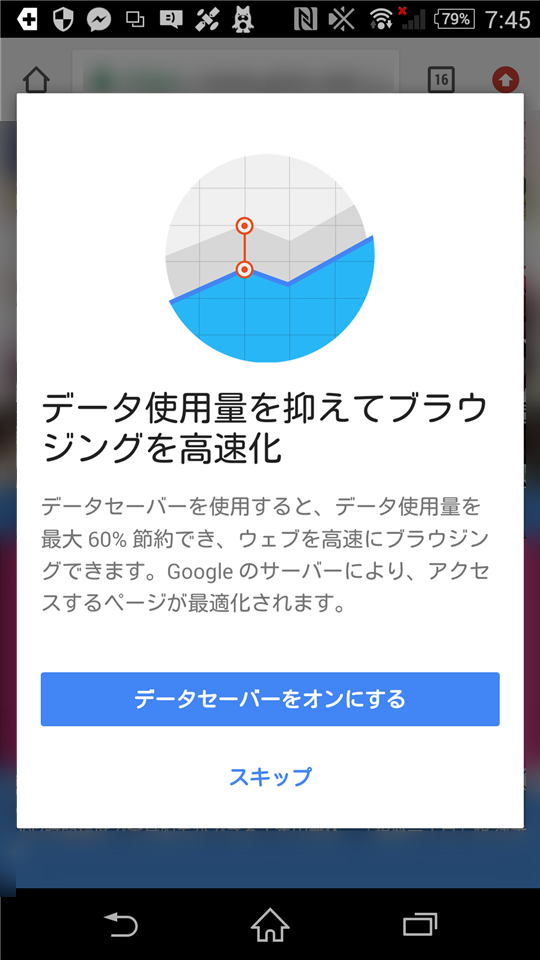
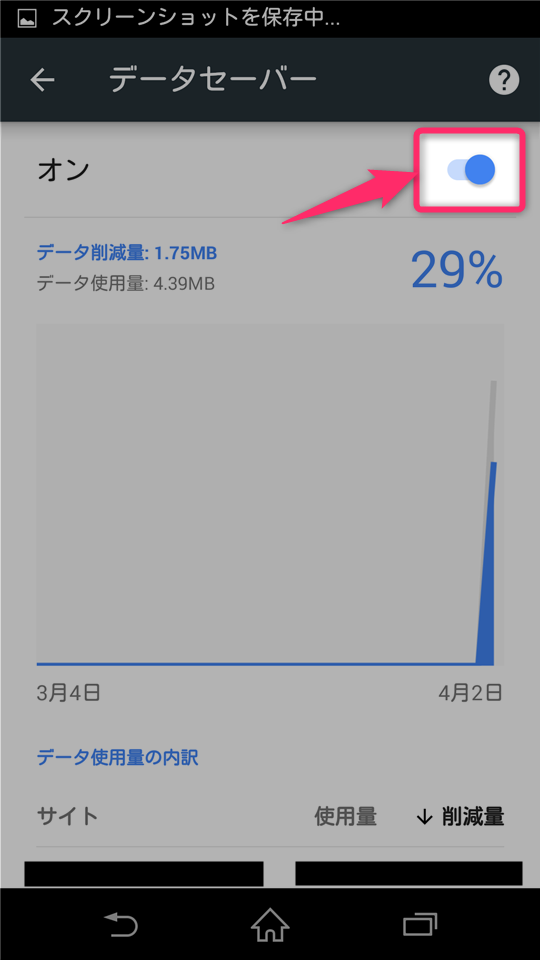
スポンサーリンク